solidworks改背景顏色,如何在SolidWorks軟件中更改界麵背景顏色呢?這是很多SolidWorks設計者所熱衷的話題,默認情況下,SolidWorks界麵的背景顏色為灰色。而通過簡單的操作,我們可以更改為其他顏色或圖片。在這篇文章中我們將介紹如何在SolidWorks中更改界麵背景顏色,讓你的設計過程更加舒適、個性化。
步驟如下:
1.第一步:打開solidworks並新建一個零件圖,點擊界麵上方的“係統選項”。如下圖所示。
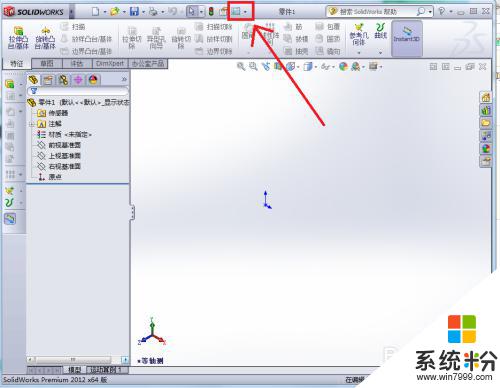
2.第二步:這時會彈出一個窗口,點擊窗口中的“顏色”,如下圖所示。
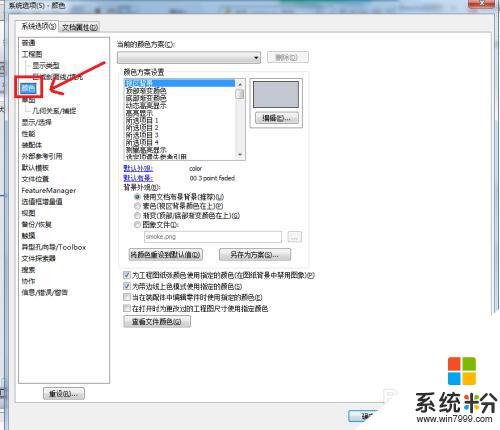
3.第三步:然後點擊右側顏色方案設置中的“視區背景”,選擇後麵的“編輯”。如下圖所示。
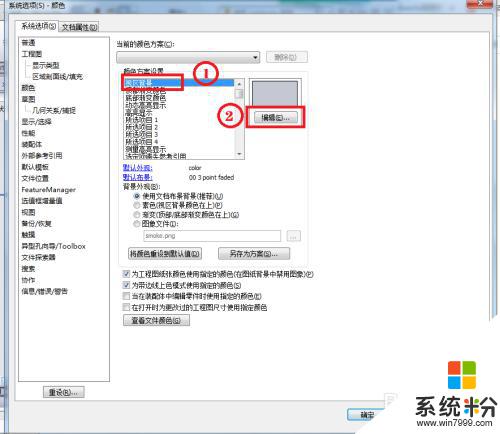
4.第四步:在顏色選擇框中選擇你需要更換的顏色,然後點擊“確定”,如下圖所示。
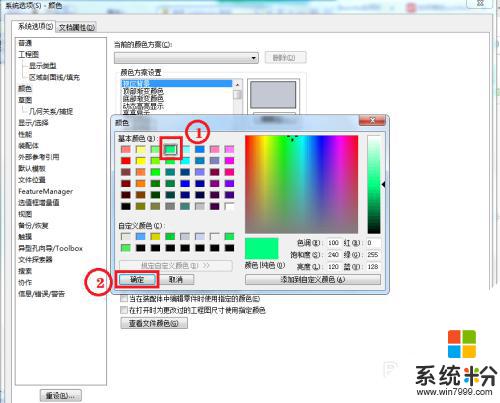
5.第五步:顏色選擇完成後,再將背景外觀設置成“素色”。然後點擊“確定”,如下圖所示。
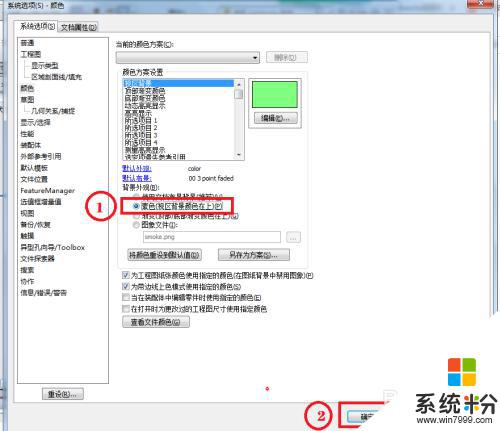
6.第六步:solidworks背景顏色就修改完成了,如下圖所示。
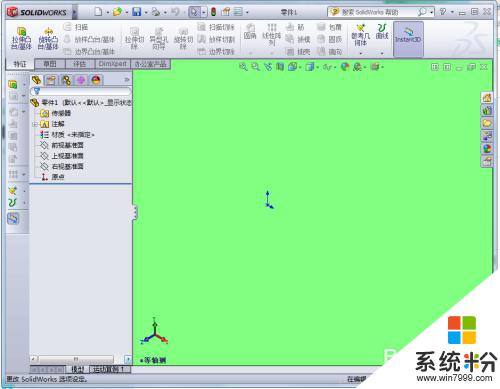
以上是solidworks更改背景顏色的全部內容,如果您遇到相同的問題,請參考本文所述的步驟進行修複,希望這篇文章對您有所幫助。
電腦軟件相關教程